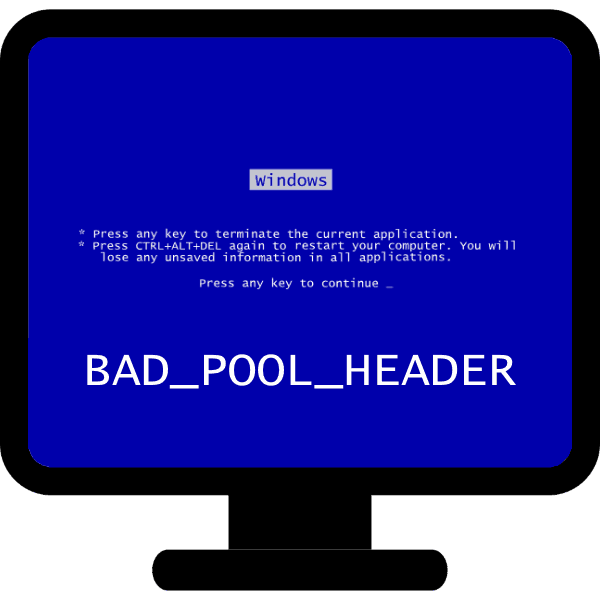Виправляємо помилку «Bad_Pool_Header» в Windows 7
Операційна система Windows 7 славиться своєю стабільністю, однак і вона не застрахована від неполадок - зокрема BSOD, основний текст помилки якого «Bad_Pool_Header». Цей збій проявляється досить часто, по ряду причин - нижче ми опишемо їх, а також способи розібратися з несправністю.
Проблема «Bad_Pool_Header» і її рішення
Назва проблеми говорить сама за себе - виділеного пулу пам'яті недостатньо для одного з компонентів комп'ютера, чому Віндовс не може запуститися або працює з перебоями. Найбільш часті причини прояви цієї помилки:
- Недолік вільного місця в розділі системи;
- Проблеми з оперативною пам'яттю;
- Неполадки жорсткого диска;
- Вірусна активність;
- Конфлікт програмного забезпечення;
- Некоректне оновлення;
- Випадковий збій.
Тепер переходимо до способів вирішення даної проблеми.
Спосіб 1: Звільнення місця на системному розділі
Найчастіше «синій екран» з кодом «Bad_Pool_Header» з'являється через брак вільного простору в системному розділі HDD. Симптом цього - раптова поява BSOD після деякого часу використання ПК або ноутбука. ОС дозволить нормально завантажитися, але через деякий час «синій екран» з'являється знову. Рішення тут очевидно - диск C: потрібно очистити від непотрібних або сміттєвих даних. Інструкцію по цій процедурі ви знайдете далі. 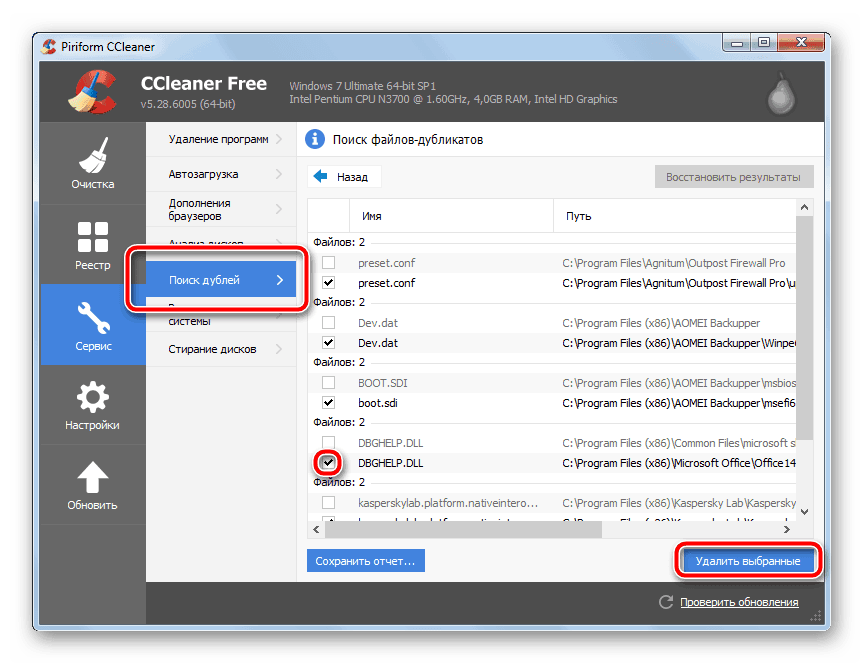
урок: Звільняємо місце на диску C:
Спосіб 2: Перевірка оперативної пам'яті
Друга за поширеністю причина появи помилки «Bad_Pool_Header» - неполадки з RAM або її брак. Останнє можна виправити збільшенням кількості «оперативки» - способи зробити це наведені в наступному керівництві.
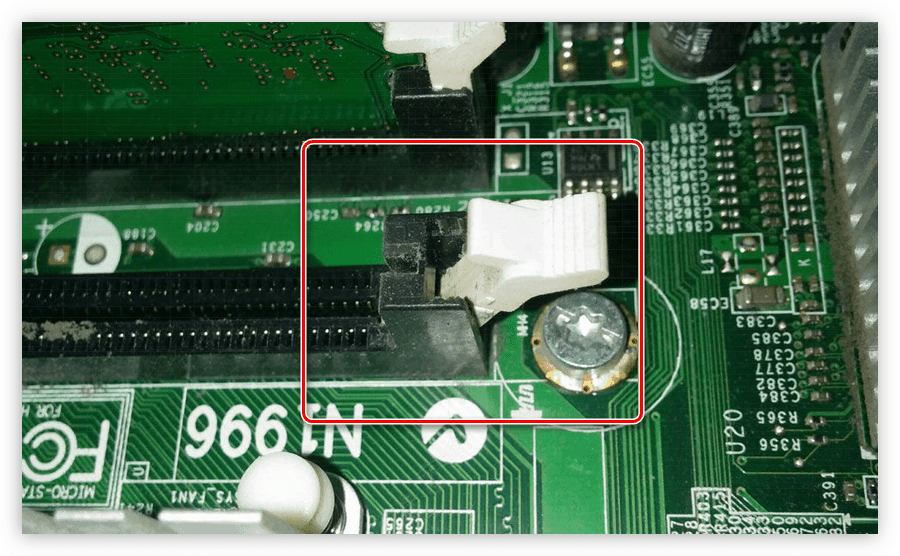
Детальніше: Збільшуємо оперативну пам'ять на комп'ютері
Якщо згадані методи вам не підходять, можна спробувати збільшити файл підкачки. Але змушені попередити - це рішення не надто надійно, тому все ж рекомендуємо вам скористатися перевіреними методами.
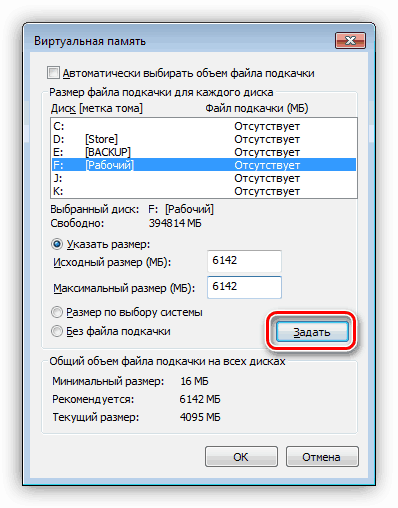
Детальніше:
Визначення оптимального розміру файлу підкачки в Windows
Створення файлу підкачки на комп'ютері з Windows 7
За умови що кількість оперативної пам'яті прийнятне (за сучасними на момент написання статті стандартам - не менше 8 ГБ), але помилка проявляється - найімовірніше, ви зіткнулися з неполадками RAM. У цій ситуації оперативну пам'ять потрібно перевірити, бажано за допомогою завантажувальної флешки із записаною програмою MemTest86 + . Даною процедурою присвячений окремий матеріал на нашому сайті, рекомендуємо з ним ознайомитися. 
Детальніше: Як протестувати оперативну пам'ять за допомогою програми MemTest86 +
Спосіб 3: Перевірка жорсткого диска
Коли очищення системного розділу і маніпуляції з RAM і файлом підкачки виявилися неефективні, можемо припустити, що причина проблеми криється в неполадках HDD. У такому випадку його слід перевірити на наявність помилок або битих секторів.
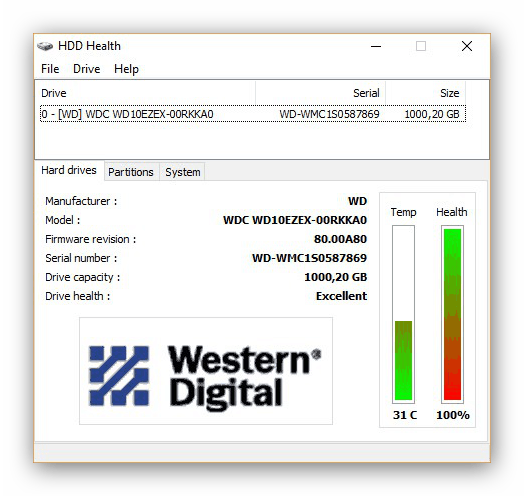
урок:
Як перевірити жорсткий диск на биті сектора
Як перевірити жорсткий диск на працездатність
Якщо перевірка показала присутність проблемних областей пам'яті, можна спробувати пролікувати диск легендарної в середовищі фахівців програмою Victoria .
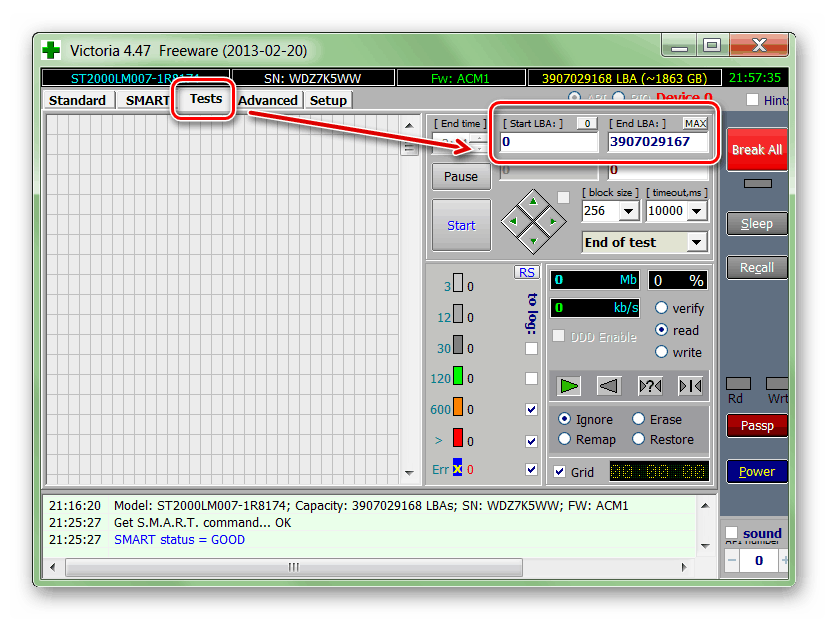
Детальніше: Відновлюємо жорсткий диск програмою Victoria
Іноді проблему програмним чином не виправити - вінчестер знадобиться замінити. Для користувачів, які впевнені в своїх силах, наші автори підготували поетапний огляд Замінюючи HDD як на стаціонарному ПК, так і на ноутбуці.
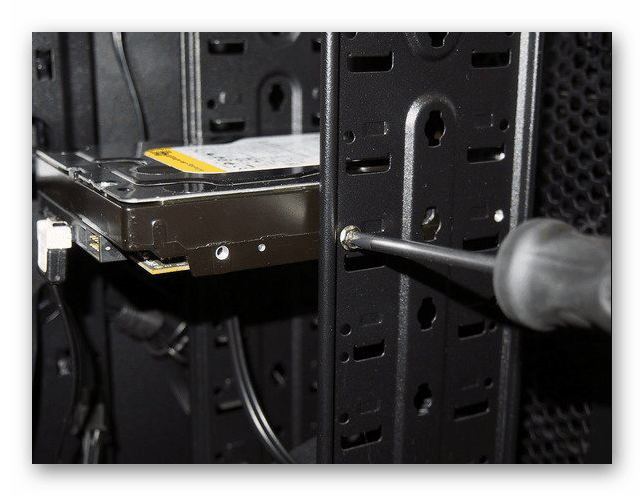
урок: Як поміняти жорсткий диск
Спосіб 4: Усунення вірусного зараження
Злоблива ПО розвивається чи не найшвидше інших видів комп'ютерних програм - на сьогоднішній день серед них виникають і по-справжньому серйозні загрози, здатні викликати порушення системи. Нерідко внаслідок вірусної активності з'являється BSOD з позначенням «Bad_Pool_Header». Методів боротьби з вірусним зараженням існує багато - ми радимо ознайомитися з добіркою найефективніших. 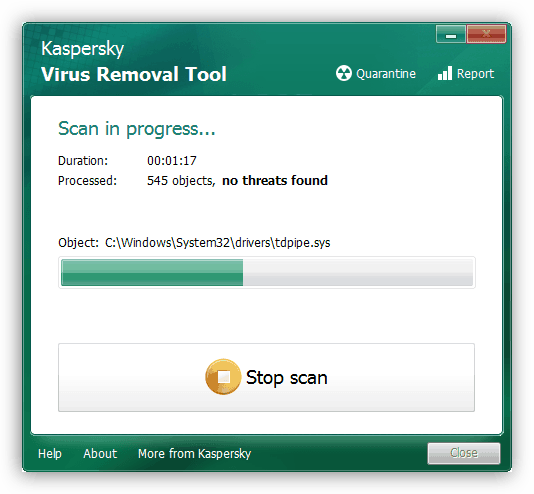
Детальніше: Боротьба з комп'ютерними вірусами
Спосіб 5: Видалення конфліктуючих програм
Ще одна програмна неполадка, внаслідок якої може виникнути розглянута помилка - конфлікт двох або більше програм. Як правило, до таких належать утиліти з правом внесення змін до системи, зокрема, антивірусне ПЗ. Ні для кого не секрет, що шкідливо тримати на комп'ютері два комплекти захисних програм, тому одну з них потрібно видалити. Нижче ми наводимо посилання на інструкції з видалення деяких антивірусних продуктів.
Детальніше: Як видалити з комп'ютера Avast , Avira , AVG , Comodo , 360 total security , Kaspersky Anti-Virus , ESET NOD32
Спосіб 6: Відкат системи
Ще одна програмна причина описуваного збою - внесення змін до ОС з боку користувача або некоректна установка оновлень. У цій ситуації варто спробувати відкотити Windows до стабільного стану шляхом використання точки відновлення. У Windows 7 процедура виглядає наступним чином:
- Відкрийте меню «Пуск» і перейдіть в розділ «Усі програми».
- Знайдіть і відкрийте папку «Стандартні».
- Далі перейдіть в підпапку «Службові» і запустіть утиліту «Відновлення системи».
- У першому віконці утиліти натисніть «Далі».
- Тепер належить вибрати зі списку збережених станів системи то, що передувало появі помилки. Орієнтуйтеся за даними в стовпці «Дата і час». Щоб вирішити описану проблему, бажано використовувати системні точки відновлення, але можна використовувати і створені вручну - для їх відображення відзначте опцію «Показувати інші точки відновлення». Визначившись з вибором, виберіть потрібну позицію в таблиці і натискайте «Далі».
- Перед тим, як натискати «Готово», переконайтеся, що вибрали правильну точку відновлення, і тільки тоді починайте процес.
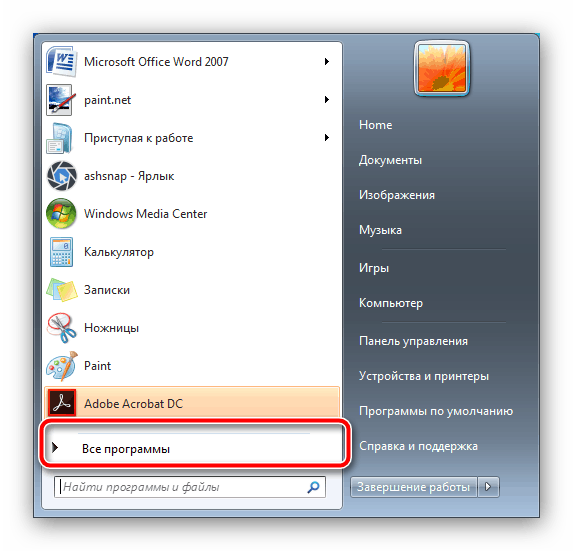

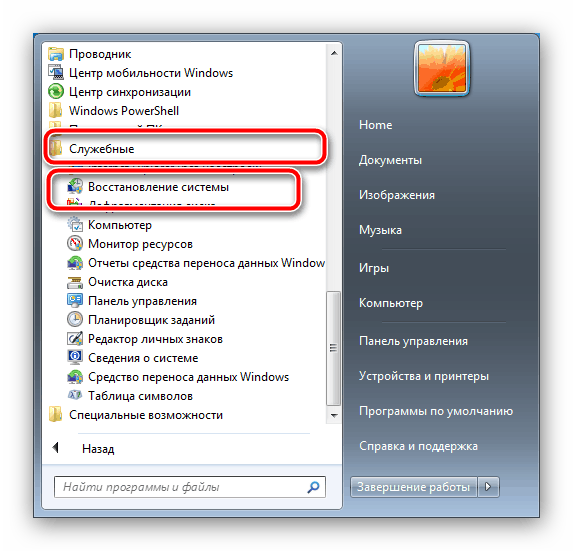
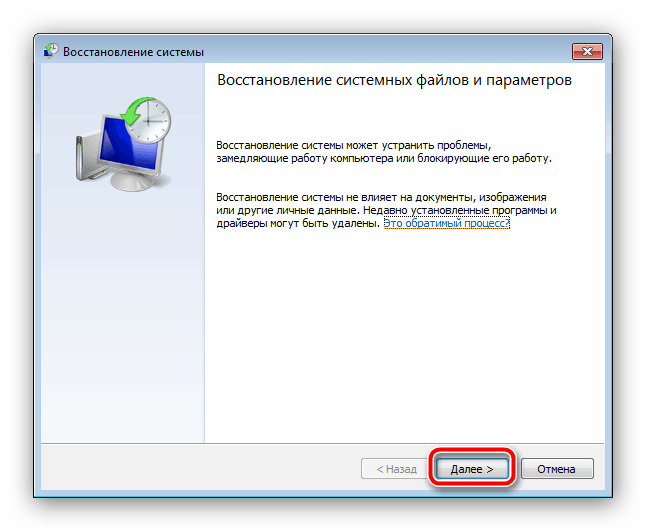
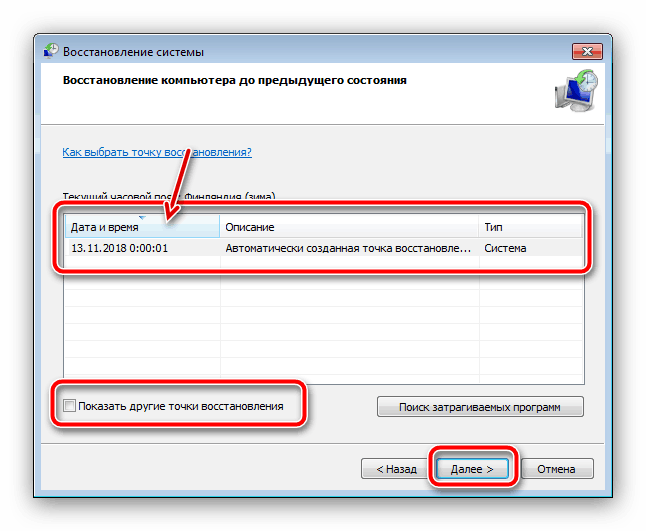
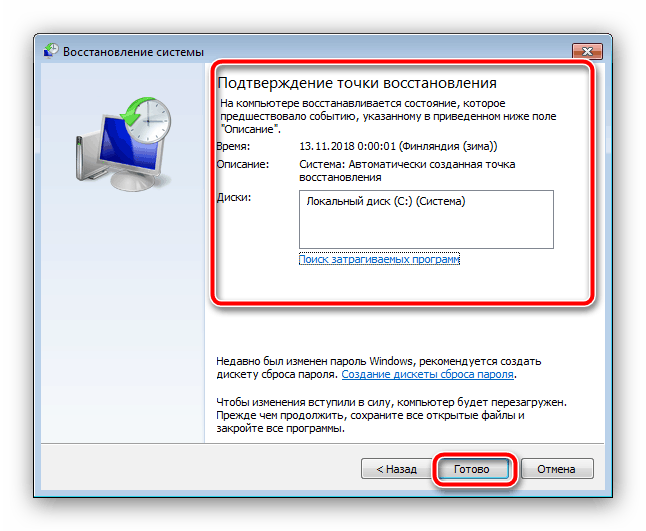
Відновлення системи займе деякий час, але не більше 15 хвилин. Комп'ютер буде перезавантажуватися - в процес втручатися не варто, так і повинно бути. В результаті, якщо точка вибрана правильно, ви отримаєте працездатну ОС і позбудетеся від помилки «Bad_Pool_Header». До слова, метод із задіянням точок відновлення можна використовувати і для виправлення конфлікту програм, але рішення це радикальне, тому рекомендуємо його тільки в крайніх випадках.
Спосіб 6: Перезавантаження ПК
Буває і так, що помилку з невірним визначенням виділеної пам'яті викликає одиничний збій. Тут досить почекати, поки комп'ютер автоматично перезавантажиться після отримання BSOD - після завантаження Віндовс 7 функціонуватиме як зазвичай. Проте розслаблятися не варто - можливо, присутній проблема у вигляді вірусної атаки, конфлікту програм або порушень в роботі HDD, тому найкраще перевірте комп'ютер за наведеними вище інструкціями.
висновок
Ми привели головні чинники прояву помилки BSOD «Bad_Pool_Header» в Windows 7. Як ми з'ясували, подібна проблема виникає з безлічі причин і методи її виправлення залежать від коректної діагностики.